Rozpocznij od utworzenia mapy i dołączenia pliku MyDefinition.xml definicji klasy obiektu oraz rysunków źródłowych.
Uwaga: W tym ćwiczeniu używany jest plik definicji klasy obiektu MyDefinition.xml, który został utworzony w sekcji Ćwiczenie 1: Tworzenie pliku definicji klasy obiektu oraz rysunki źródłowe używane w sekcji Lekcja 3: Klasyfikacja obiektów.
Aby utworzyć mapę, która zawiera zdefiniowane klasy obiektów
- W Zestaw narzędzi AutoCAD Map 3D utwórz mapę. Kliknij

 Nowy
Nowy Rysunek. Wybierz szablon map2d.dwt i kliknij przycisk Otwórz.
Rysunek. Wybierz szablon map2d.dwt i kliknij przycisk Otwórz.
- Dołącz plik definicji obiektów, klikając prawym przyciskiem myszy opcję Klasy obiektów na karcie Eksplorator mapy, która należy do okna zadań, i klikając opcję Dołącz plik definicji.
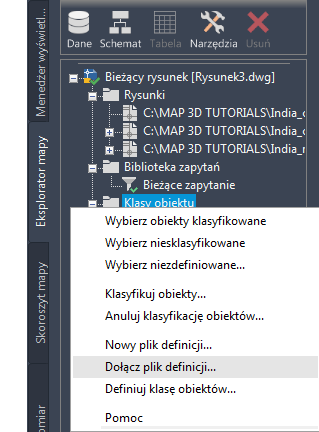
Dołącz plik definicji MyDefinition.xml.
- Wybierz utworzony plik definicji MyDefinition.xml i kliknij przycisk Otwórz.
- Na karcie Eksplorator mapy w obszarze Okno zadań kliknij Dane
 Dołącz rysunki źródłowe.
Dołącz rysunki źródłowe.
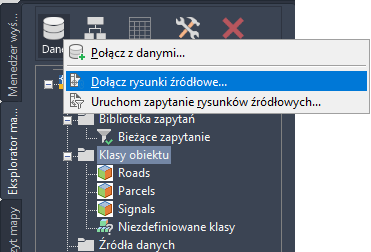
Dołącz rysunki zawierające obiekty sklasyfikowane.
- Przejdź do folderu, w którym zapisano dane przykładów. Przytrzymując klawisz Shift klikaj następujące rysunki, a następnie kliknij opcję Dodaj:
- Classify_Signals.dwg
- Classify_Roads.dwg
- Classify_Parcels.dwg
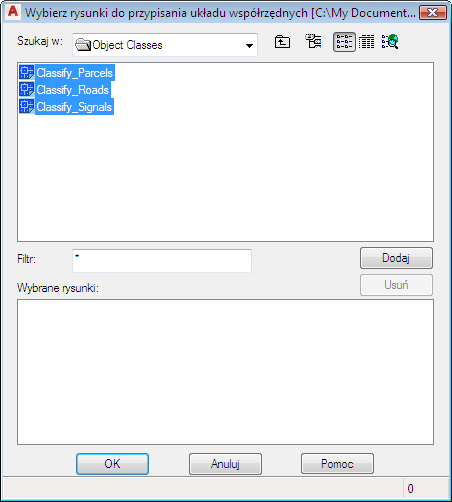
Wybierz wszystkie trzy pliki rysunków.
- Kliknij przycisk OK.
Uwaga: Podczas pracy z pozostałą częścią ćwiczenia może pojawić się przypomnienie. Przypomnienie ostrzega o tym, że skojarzenie między obiektami, których dotyczy zapytanie w bieżącym rysunku i w rysunkach dołączonych, nie zostało zachowane, ponieważ plik bieżącego rysunku został zamknięty. Ten komunikat stanowi przypomnienie o zapisaniu wprowadzonych zmian w oryginalnym pliku rysunku. Przypomnienie można bezpiecznie ignorować.
Aby kontynuować, przejdź do sekcji Ćwiczenie 2: Przypisywanie układu współrzędnych.